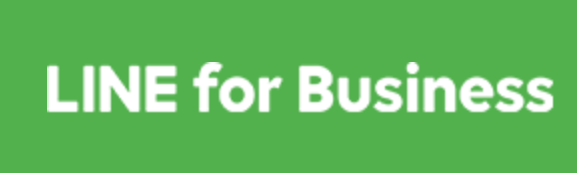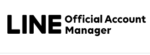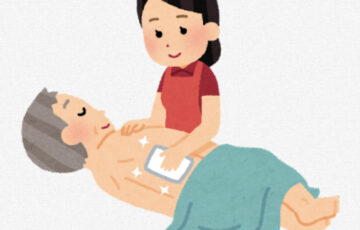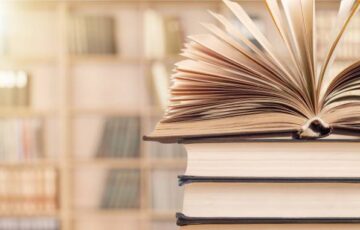こんばんは、ヒデです。
今日もブログを書いていきます。
私は根っからのパソコン好きで、暇があればパソコンを触っています。
妻からはいつも「おもしろくない」と言われ「パソコンと結婚したら?」と皮肉も言われます。
そうは言っても、パソコンでやりたいことがたくさんあって、正直言って、寝る間も惜しいくらいです。
パソコンの前で寝落ちしていることが多くあります。
それはさておき、本題に入ります
目次
メッセージ送信する準備!
前回LineBusinessの登録を済ませたと思います。
まだの方はこちらを参考にしてください「LineBusinessのログイン」
きちんとログインできたら、まずはメッセージの送信です。
メッセージの送信はLINEでよく使うので、あえて説明しなくても大丈夫だと思います。
まずは対象者の選択「全てのユーザー」に送るか、「絞り込んで送る」かを選びます。
その後、「配信日時」を決めます。
その次に「タイムラインで送る」と「配信メッセージ数の上限を指定する」、「A/Bテストを作成する」にそれぞれチェックをつけます
そこまですんだら、送信するメッセージの作成です
送信メッセージの基本
送信メッセージの基本はアイコンで表現されています
左から順に
メッセージ送信・・・Lineでよくつかうメッセージの送信です。目的の人に送りたい言葉を送ります。「就職活動は順調ですか?」とか「うちの施設はこんないいところがありますよ」とか
スタンプの送信・・・これもLineと同じように使えます。ターゲットの方に、スタンプを送信します。goodスタンプやキャラクターのスタンプなどです。就職面談のあと親しくなってから使うのがいいと思います
写真の送信・・・写真もLineと同じで、写真を送信します。施設の写真や、介護士の楽しそうな写真を送るといいと思います
クーポンの送信・・・クーポンを送信することができます。高齢者施設では難しいかもしれませんが、施設で夏祭りをするときなんかに、クーポンを配るといいと思います。
リッチメッセージ・・・普通のメッセージではなく、ホームページのリンクを画像付きで送ることができます。例えば施設でブログを書いたら、ブログのリンクと写真をつけて送ると見てくれる方も増えると思います
リッチ動画メッセージ・・・この動画メッセージは普通の動画の配信と違って、アクションボタンをつけることができます。このボタンを押して、アンケートに答えよう!とか、このボタンを押して登録しよう!というアクションを起こすことができます
動画の送信・・・動画を送信することができます。YouTubeで撮った画像とかを送信できます。ここでも施設の魅力を発信していきましょう!
ボイスメッセージ・・・文字通り音声を送信することができます。施設のいいところや、介護士さんの生の声を届けることができます
リサーチの送信・・・これは対象の方にアンケートを送ることができます。就職説明会などで、Line登録をしていただいた方に、このアンケートを送ることができます。そして、ここで取得したデータを元に、新しいメッセージを送るという戦略を立てることもできます。
カードタイプメッセージの送信・・・これはリッチメッセージと似ていますが、リッチ動画メッセージと同様にアクションボタンを付けることができます。カードタイプのメッセージで就職説明会の案内を入れて発信し、その下にアクションボタンで参加不参加を回答してもらうことができます。
以上がLineBusinessの基本的な送信です。
これは自分で作ってみて、こんな物ができるんだと確認してみると、すごくよく分かると思います。
もっと細かい説明が必要だと思いますが、それはおいおいやっていくことにします
まとめ
今回はLineBusinessの基本的な送信について、記事を書かさせてもらいました。
LineBusiness の公式アカウントにも使い方が紹介されていますので、それもチェックしてみましょう。
まずはこの基本を押さえてから、その次にいろいろな仕掛けをつくることができます。
しっかり身につけておきましょう
自分の施設が優秀な職員ばかりになることを夢見てがんばりましょう!
これから生活相談員を目指す方や、今現在生活相談員として頑張っている方の参考になればと思います。